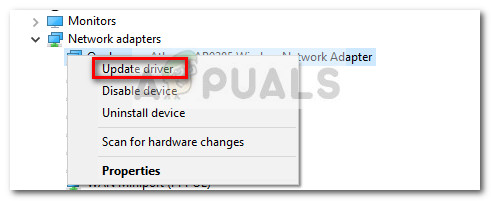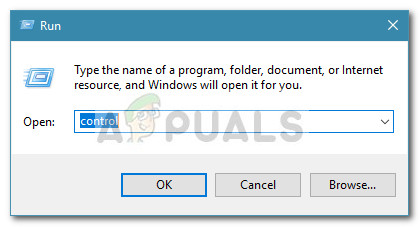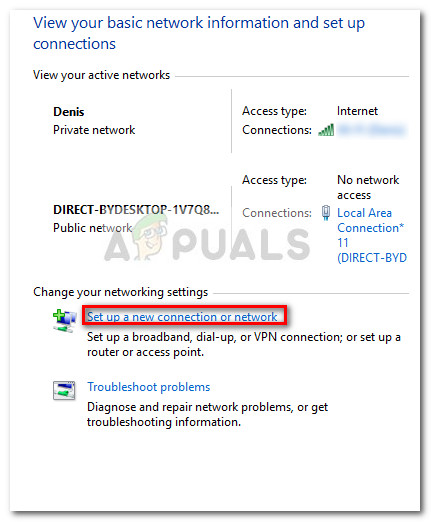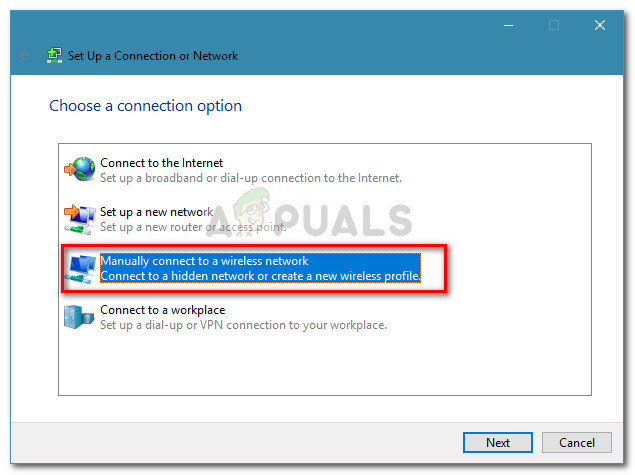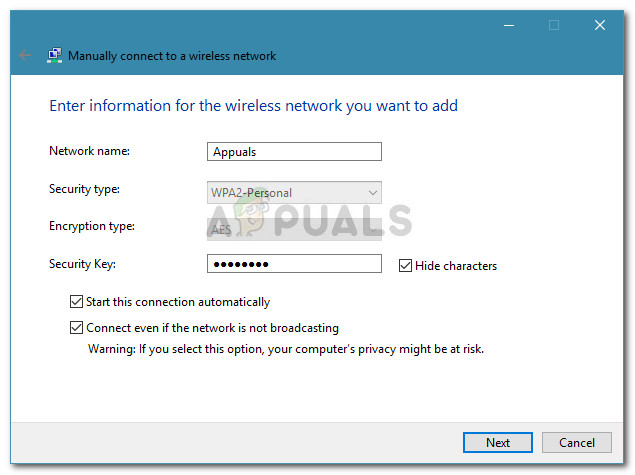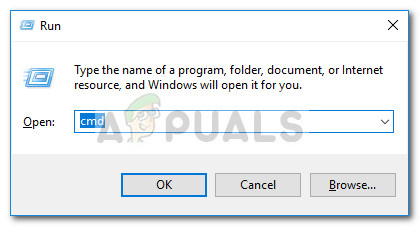' za mrežu ssid naveden netočan psk ”Dolazi do pogreške kada se korisnik pokuša povezati s kućnim ili poslovnim usmjerivačem. To se redovito događa nakon resetiranja lozinke usmjerivača i PSK (unaprijed podijeljeni ključ) ) se mijenja. Poruka u osnovi signalizira da je korisnik unio pogrešnu lozinku. Međutim, postoji dosta situacija u kojima „ za mrežu ssid naveden netočan psk 'Pogreška će se prikazati čak i ako je navedena lozinka točna.
Kad god se povežete s novom bežičnom mrežom, Windows će automatski stvoriti novi profil za bežičnu mrežu. Ovaj je profil odgovoran za držanje mrežnog imena (SSID), lozinke (PSK) i ostalih sigurnosnih podataka potrebnih za povezivanje s bežičnom mrežom. Međutim, postoje situacije u kojima ovaj automatski postupak neće uspjeti i stvorit će probleme s vezom poput ' za mrežu ssid naveden netočan psk 'pogreška.
Ako se trenutno borite s ' za mrežu ssid naveden netočan psk 'Prilikom pokušaja povezivanja s bežičnom mrežom, za vas imamo nekoliko rješenja. Ispod se nalazi zbirka metoda koje su drugi korisnici koristili za rješavanje problema i pravilno povezivanje. Slijedite sve potencijalne popravke u nastavku kako biste pronašli metodu koja rješava problem u vašoj određenoj situaciji. Započnimo!
Bilješka: Prije nego što počnete pregledavati dolje navedene popravke, provjerite koristite li ispravnu lozinku.
1. način: Instalirajte najnoviji softver upravljačkog programa za usmjerivač
Kao što su neki korisnici istaknuli, do ovog problema može doći ako vaš usmjerivač koristi zadani Windows adapter. Poznato je da to stvara probleme nekim proizvođačima usmjerivača (posebno s TP modelima).
Ono što bi se moglo dogoditi je da zadani Windows adapter prevari usmjerivač kako bi ga tretirao WPA2 (Wi-FI zaštićeni pristup II) zaštićenu mrežu kao da koriste WEP (privatnost ožičena ekvivalentom) šifriranje umjesto toga (ili obrnuto). Kad god se to dogodi, provjera autentičnosti neće uspjeti čak i ako je korisnik unio pravu lozinku.
Rješenje za ovaj problem je ručno instaliranje namjenskog upravljačkog programa kako bi prisilio usmjerivač da pravilno prepozna mehanizam šifriranja. Da biste to učinili, prijeđite na web mjesto proizvođača usmjerivača i ručno preuzmite najnoviji dostupni upravljački program za određeni model.
Uz to, računalo možete dobiti na mreži putem druge rute (putem žarišne točke ili bežičnog adaptera) i pomoću Windows Update instalirati najnoviji upravljački program za usmjerivač. Evo kratkog vodiča kako to učiniti:
- Provjerite je li računalo povezano s internetom.
- Pritisnite Windows tipka + R otvoriti okvir za pokretanje. Zatim upišite ' devmgmt.msc 'I pritisnite Enter za otvaranje Upravljanje uređajima .

- U Upravljanje uređajima proširite padajući izbornik Mrežni adapteri. Zatim desnom tipkom miša kliknite upravljački program mrežnog adaptera i odaberite Ažuriraj upravljački program .
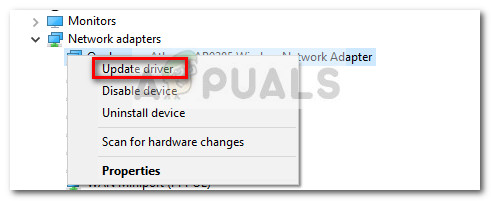
- Na sljedećem zaslonu kliknite na Automatski potražite ažurirani softver za upravljačke programe i pričekajte da se istraga završi. Ako se pronađe nova verzija upravljačkog programa, slijedite upute na zaslonu da biste je instalirali na računalo.
- Ponovo pokrenite računalo da biste dovršili instalaciju i provjerili je li problem riješen pri sljedećem pokretanju.
Ako se i dalje susrećete s istim problemom ili ste već instalirali najnoviji upravljački program mrežnog adaptera, nastavite do Metoda 2 .
2. način: Povežite se s bežičnom mrežom pomoću Centra za mrežu i dijeljenje
Jedan od najčešćih načina na koji su drugi pogođeni korisnici uspjeli riješiti problem je ručno stvaranje bežične mrežne veze. To možete učiniti na više načina, ali krenimo s najintuitivnijim pristupom. Novu bežičnu mrežu možete ručno stvoriti iz Centar za mrežu i dijeljenje . Potvrđeno je da sljedeći vodič radi za Windows 7, Windows 8 i Windows 10.
Evo kratkog vodiča o povezivanju s bežičnom mrežom pomoću Centra za mrežu i dijeljenje:
- Pritisnite Windows tipka + R da biste otvorili novi okvir za pokretanje. Zatim upišite ' kontrolirati ”I pogodio Unesi otvoriti Upravljačka ploča .
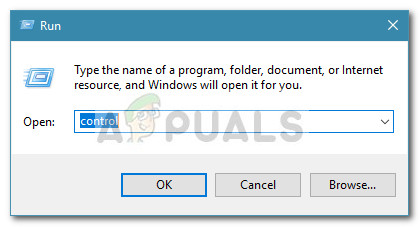
- Unutar upravljačke ploče idite na Mreža i Internet a zatim kliknite na Centar za mrežu i dijeljenje .
- Unutar Centar za mrežu i dijeljenje prozor, kliknite na Postavite novu vezu ili mrežu .
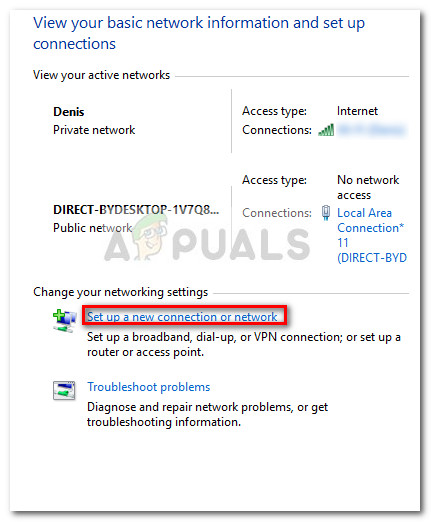
- Zatim kliknite na Ručno se povežite s bežičnom mrežom , a zatim kliknite Sljedeći dugme.
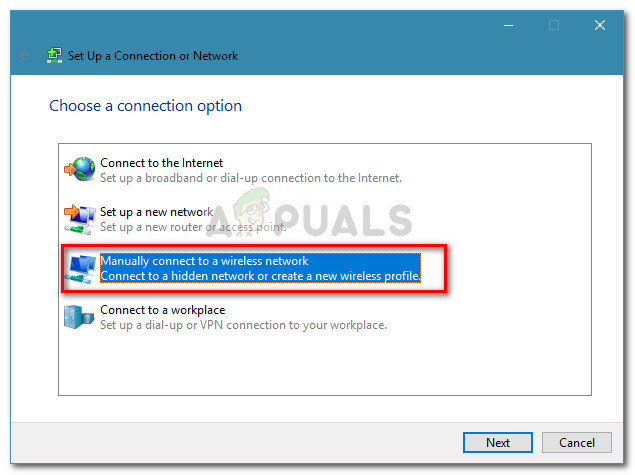
- Zatim unesite podatke o bežičnoj mreži koju želite dodati. Obavezno unesite isto ime mreže kao i u Naziv mreže kutija. Zatim postavite Vrsta sigurnosti do WPA2-osobni i Vrsta šifriranja do AES . Pod, ispod Sigurnosni ključ , unesite ispravnu lozinku koju trenutno upotrebljavate za druge uređaje i unesite je ispravno.
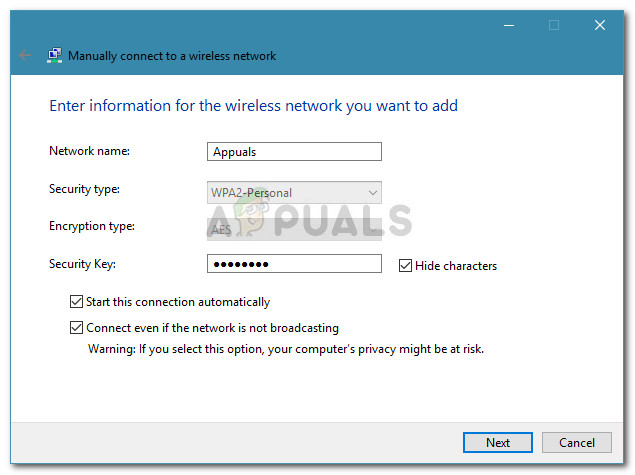
Bilješka: Imajte na umu da vaš usmjerivač možda koristi drugačije Vrsta zaštite i Vrsta šifriranja postavke. - Zatim označite okvire povezane s Pokrenite ovu vezu automatski i Povežite se čak i ako mreža ne emitira i pogodio Sljedeći dugme.
- Ako mreža s istim imenom već postoji, kliknite na Koristite postojeću mrežu da biste ručno dovršili postupak stvaranja nove bežične mreže.
- Konačno, idite na svoje bežično okno, unesite svoje mrežno ime i lozinku i provjerite možete li se uspješno povezati.
Ako vezu i dalje prekida ' za mrežu ssid naveden netočan psk ”Pogreška, nastavite prema dolje sa sljedećom metodom u nastavku.
3. metoda: Povezivanje s postojećim profilom bežične mreže pomoću povišenom naredbenom retku
Ako ste prethodno ručno stvorili novu bežičnu mrežnu vezu, ali čini se da se ne možete povezati s njom, vrijedi pokušati okušati sreću u povišenom naredbenom retku.
Neki su korisnici izvijestili da je ova metoda bila uspješna kada konvencionalna metoda povezivanja nije uspjela. Evo kratkog vodiča o povezivanju s postojećim bežičnim mrežnim profilom pomoću povišene naredbene linije:
- Otvorite novi okvir Run pritiskom na Windows tipka + R . Zatim upišite ' cmd 'I pritisnite Ctrl + Shift + Enter otvoriti an povišeni zapovjedni redak . Zatim odaberite Da na UAC (kontrola korisničkog računa) potaknuti.
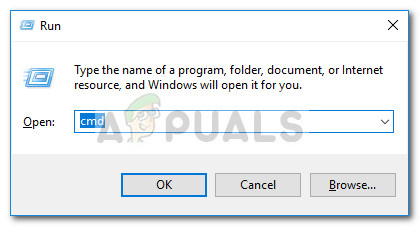
- U povišenom naredbenom retku upišite sljedeću naredbu da biste dobili popis svih profila bežične mreže:
netsh wlan prikaži profile
- Pronađite profil s kojim se želite povezati i upišite sljedeću naredbu nakon koje slijedi Unesi tipka za povezivanje:
netsh wlan povezati ime = 'Naziv mrežnog profila'Bilješka: Imajte na umu da “ Naziv mrežnog profila 'Je samo rezervirano mjesto. Zamijenite ga stvarnim imenom dobivenim u koraku 2.
- Pogledajte možete li se uspješno povezati. Nakon što veza bude uspješna, možete sigurno zatvoriti povišeni naredbeni redak.